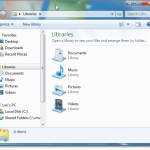
El aspecto de vidrio transparente de Aero Glass en Windows 7 y Vista puede verse bien, pero también puede ralentizar las computadoras que no tienen potentes adaptadores de video. Si el rendimiento de su computadora se ve afectado negativamente por la función Aero Glass, puede acelerar Windows y aún así beneficiarse de las funciones de Aero, como Flip 3D y las miniaturas de la barra de tareas. La transparencia del vidrio se puede desactivar.
Este artículo muestra cómo hacer esto en Windows 7 y Vista. El procedimiento es ligeramente diferente en cada sistema.
Windows 7
La siguiente ventana del Explorador de Windows muestra el efecto de transparencia de Aero Glass en Windows 7. Notará que puede ver el logotipo de Windows en el escritorio a través del borde de la ventana.

Para deshabilitar la transparencia de Aero Glass en Windows 7, haga clic con el botón derecho en un área vacía del escritorio y seleccione Personalizar desde el menú emergente.

los Personalización pantalla en el Panel de control muestra Haga clic en el Color de la ventana enlace debajo de los temas.

Sobre el Color y apariencia de la ventana pantalla, seleccione la Habilitar la transparencia casilla de verificación por lo que NO hay marca de verificación en la casilla.

Hacer clic Guardar cambios para guardar el ajuste y cerrar el Color y apariencia de la ventana pantalla.

Para cerrar el Panel de control, haga clic en el X Botón en la esquina superior derecha de la ventana.

Ahora los bordes de las ventanas no son transparentes.

Windows Vista
Este es un ejemplo de una ventana del Explorador de Windows en Windows Vista con la transparencia Aero Glass activada.

Para deshabilitar la transparencia de Aero Glass en Windows Vista, haga clic con el botón derecho en un área vacía del escritorio y seleccione Personalizar desde el menú emergente.

los Personalización pantalla en el Panel de control muestra Haga clic en el Color y apariencia de la ventana enlazar.

Sobre el Color y apariencia de la ventana pantalla, seleccione la Habilitar la transparencia casilla de verificación por lo que NO hay marca de verificación en la casilla.

Hacer clic DE ACUERDO para cerrar el Color y apariencia de la ventana pantalla.

Para cerrar el Panel de control, haga clic en el X Botón en la esquina superior derecha de la ventana.

Los bordes de las ventanas ya no son transparentes.

Si no te importa renunciar a la apariencia elegante de la característica Aero Glass, puedes obtener un poco más de rendimiento de tu sistema. Como mencionamos anteriormente, todavía tiene acceso a las funciones funcionales de Aero.
por Lori Kaufman

